Du möchtest deine Filme und Serien mit schönen Covern und Hintergrundbildern versehen? Du schaust dir einen Film an und würdest gerne den Namen eines talentierten Schauspielers wissen? Du hast noch einen unbekannten Film in deiner Sammlung und würdest gerne vorher schnell und bequem den passenden Trailer sehen ohne extra auf Youtube danach zu suchen?
In dieser Anleitung zeige ich dir, wie man in Kodi seine Filme so richtig aufwertet, mit schönen Covern, Hintergrundbildern und Filminformationen.
Um dir auch gleich die Angst zu nehmen, du musst nicht selber die Filminformationen und Cover suchen, das macht Kodi für dich automatisch.
Du wirst vom Ergebnis begeistert sein, das verspreche ich dir. 🙂
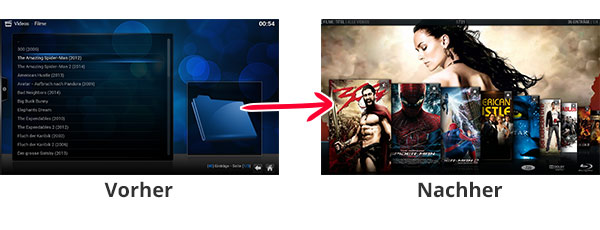
1. Dateien optimal vorbereiten
Damit Kodi automatisch Informationen und die passenden Grafiken herunterladen kann, müssen die Filme auf dem Speicher nach einer bestimmten Ordnerstruktur angelegt werden. Es spielt keine Rolle ob die Filme hierbei auf einer externen Festplatte oder im Netzwerkspeicher (NAS) liegen, es muss immer der selbe Aufbau sein.
Um den Film zu erkennen und die entsprechenden Grafiken und Filminformationen zu laden, schaut sich Kodi den Ordnernamen an! Wie die Filmdatei in diesem Ordner heißt ist egal. Also kann der Film im Ordner Avatar pups.mkv heißen. Kodi würde in diesem Fall alles richtig erkennen. Avatar ist dann mit der Datei pups.mkv verknüpft. Wenn wir später Avatar abspielen, wird die pups.mkv Datei gestartet. 🙂
Packe also alle deine Filme in separate Ordner die den Filmnamen enthalten. Es ist wichtig dass die Schreibweise des Filmtitels richtig ist damit Kodi den Film auch erkennt.
So sollte es aussehen:
Es ist auch ratsam das Erscheinungsjahr hinter den Filmtitel zu schreiben da es von einigen Filmen mehrere Fassungen gibt wie z.B. Karate Kid (1984) und Karate Kid (2010).
Kodi holt sich alle Filminformationen von der Seite themoviedb.org. Diese Seite solltest du auch besuchen um zu sehen wie du deinen Ordner richtig benennen musst, damit es keine Probleme bei der Filmerkennung gibt.
Geben wir bei dieser Seite z. B. „Avatar“ in die Suchleiste ein, bekommen wir ein paar Ergebnisse ausgespuckt und sehen dann auch wie unser Ordner für „Avatar“ heißen muss und in welchem Jahr der Film erschienen ist.
Ich empfehle dir jeden Film in deiner Sammlung einmal kurz über diese Seite zu suchen um sicherzustellen dass der Filmtitel korrekt geschrieben ist.
2. Richtige Einstellungen in Kodi vornehmen
Die Filme sollten jetzt also alle in korrekter Form vorliegen.
In Kodi begeben wir uns dann ins Video Menü zu den Filmen. Falls du die Filme auf einem Netzwerkspeicher hast, musst du diesen vorher unter dem Punkt „Videos hinzufügen…“ hinzufügen. Meine Filme befinden sich in diesem Beispiel auf einer externen Festplatte im Ordner „Filme“.
Wichtiger Hinweis: Netzwerkquellen über UPnP können nicht gescannt werden da es sich dabei um einen dynamischen Pfad handelt. Also besser über SMB oder NFS auf eure Festplatte im Netzwerk zugreifen.
Jetzt müssen wir Kodi sagen dass sich im Ordner „Filme“ auch alle Filme befinden. Dazu wählen wir diesen Ordner aus und öffnen das Kontextmenü (Taste C bei Tastatur) und wählen den Punkt „Inhalt festlegen“ aus.
Es öffnet sich daraufhin ein Dialog. Wähle oben links als Medientyp „Filme“ (1.) aus und setze einen Haken bei der Option „Filme liegen in getrennten Ordnern…“ (2.).
Die restlichen Einstellungen können auf Standardeinstellungen bleiben. Aber gleiche zur Sicherheit lieber noch mal mit dem unteren Screenshot die Einstellungen ab, damit auch nichts schief geht. 🙂
Bevor du jetzt jedoch auf „OK“ gehst solltest du vorher noch in die „Einstellungen“ (3.).
Da du die Filminformationen sicherlich in deutscher Sprache lesen willst musst du dort beim Punkt „Bevorzugte Sprache“ den Wert von „en“ auf „de“ stellen. Die restlichen Einstellungen können wir lassen wie sie sind.
Nachdem wir die Sprache auf Deutsch umgestellt haben, bestätigen wir diesen Dialog mit „OK“. Wir befinden uns jetzt wieder im vorherigen Dialog den wir jetzt ebenfalls mit „OK“ bestätigen.
Als nächstes wirst du gefragt ob du alle Informationen zu den Dateien in diesem Ordner laden möchtest. Da du genau weißt was du tust bestätigst du diese Meldung selbstverständlich mit „Ja“. 🙂
Wenn jetzt der Scanvorgang startet hast du alles richtig gemacht. Jetzt kannst du dich entspannt zurück lehnen und warten bis Kodi alle Informationen und Grafiken zusammen hat.
Ist der Scanvorgang erfolgreich durchgelaufen, solltest du im Hauptmenü einen neuen Menüpunkt „Filme“ finden. Dort findest du alle deine Filme, versehen mit schönen Covern und Hintergrundbildern und allen möglichen Informationen.
So macht das durchstöbern der eigenen Filmsammlung doch gleich viel mehr Spaß, nicht wahr? 🙂
Was mache ich wenn neue Filme dazukommen?
Du hast neue Filme auf deine Festplatte kopiert und möchtest diese auch wieder gescannt haben?
Dafür musst du nur die Bibliothek aktualisieren und Kodi sucht dann automatisch nach neuen Filmen und läd wie gewohnt alle Informationen und Grafiken dafür runter.
Diese Funktion findest du im Seitenmenü wenn du dich gerade in deinen Filmen oder Serien befindest. Drücke dafür einfach mit deiner Fernbedienung nach oben und schon erscheint das Menü. Jetzt gehst du nur noch auf „Bibliothek aktualisieren“ und wartest einen kurzen Moment bis Kodi alles aktualisiert und deine neuen Dateien erkannt hat.
Hier noch ein paar Screenshots vom Ergebnis:
Da die Einrichtung der Serien sich von den Filmen unterscheidet, habe ich dafür hier einen separaten Artikel für dich geschrieben:
So richtest du dir deine Seriensammlung in Kodi richtig ein
Bei Fragen oder Problemen helfe ich dir gerne weiter in den Kommentaren. 🙂



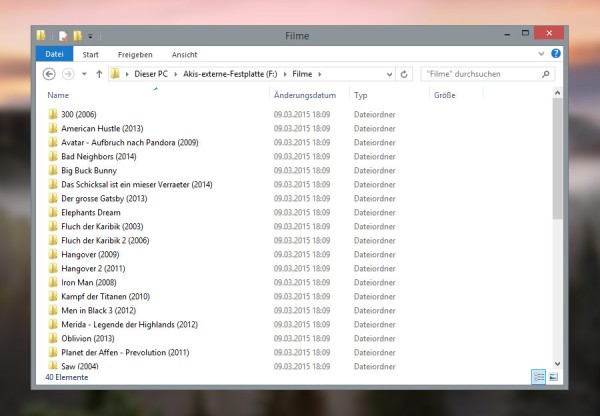
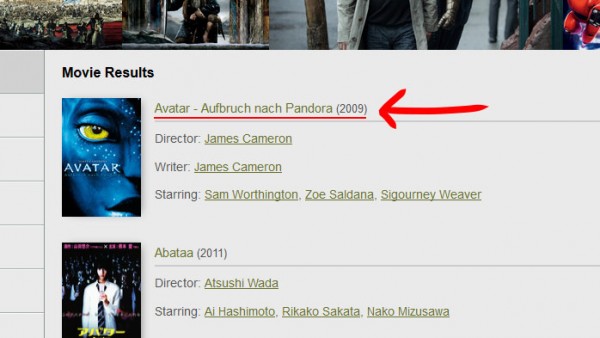
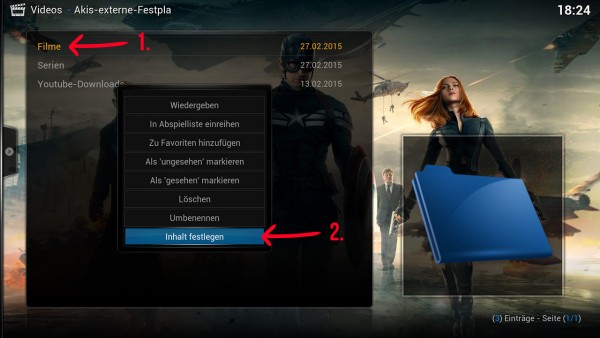
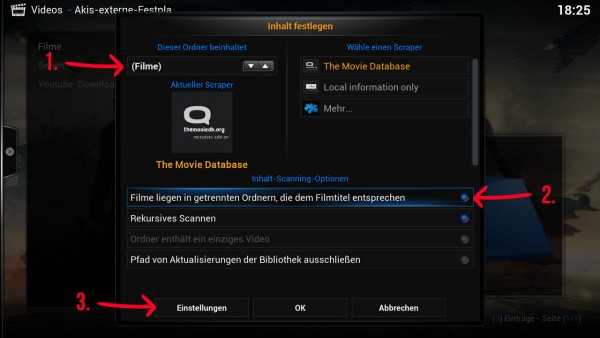
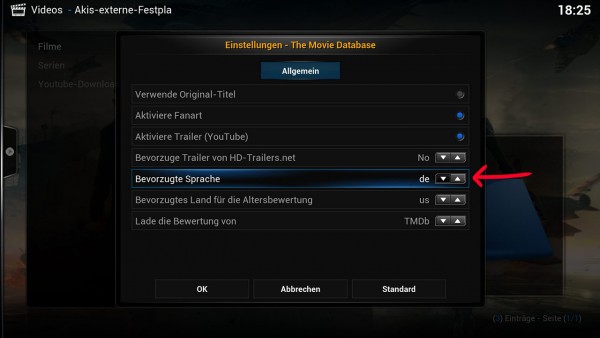
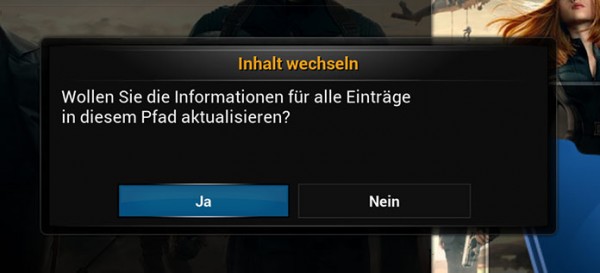
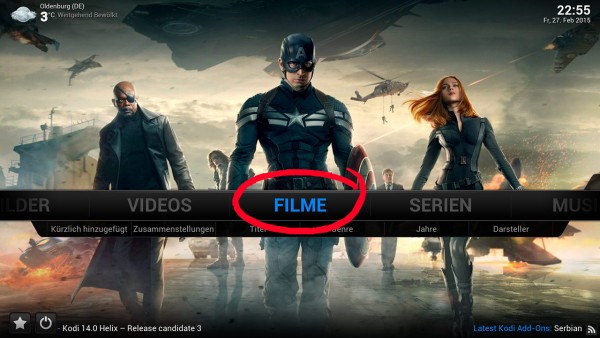
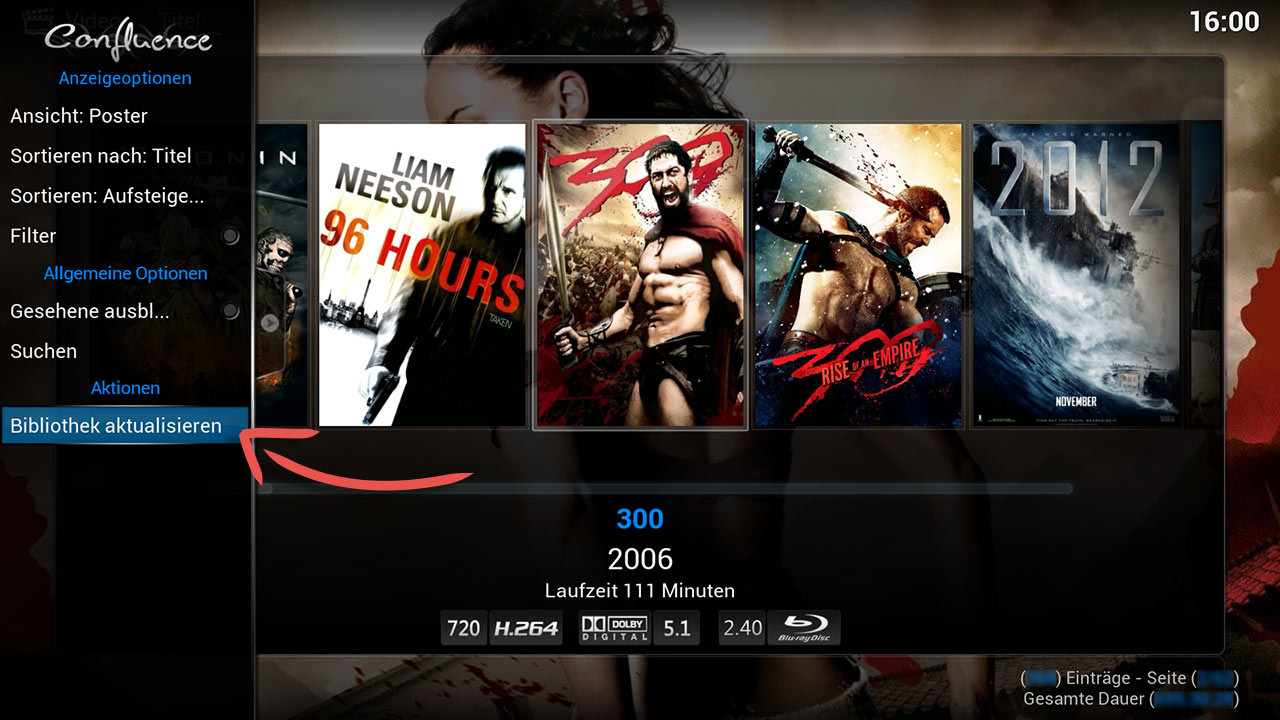
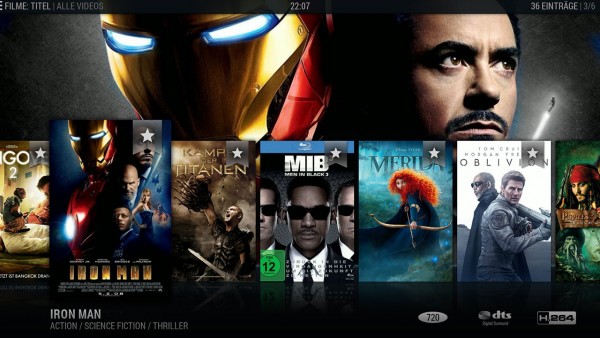
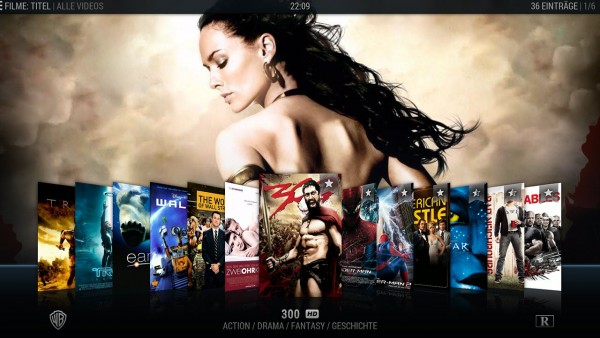














Hallo,
ich bin neu hier und habe eine Anfänger-Frage.
Ich habe mir soeben einen Android-Multimedia-Player bestellt, auf den ich Kodi installieren möchte. Mit dem Player ist mittels USB 3.0 eine Festplatten-Dockingstation verbunden, in die ich immer wieder verschiedene Festplatten (interne) stecke. Davon habe ich mittlerweile mehrer…
Wie kann ich nur die Filme in der Bibliothek anzeigen lassen, die auch auf der angesteckten Festplatte sind?
Ich wechsle die Festplatten mitunter mehrmals am Tag…
Ist dazu das komplette löschen und neu einlesen der Bibliothek notwendig?
Oder was wäre dafür die beste Vorgehensweise?
Vielen Dank
Gruß Thomy
Das würde mich auch interessieren. Momentan behelfe ich mir, indem ich auf der Hauptfestplatte leere Ordner mit den Filmnamen etc (so wie auf den anderen Festplatten erstelle, mit einer in mkv umbenannten Textdatei (Filmname.mkv). So zieht Kodi die Filminfos. Aber gibt es keine Möglichkeit nur neue Filminfos abzufragen?
Ok, ich habe es selbst herausgefunden. Idealerweise benennt man jede Festplatte anders. Dann wählt man bei jeder Festplatte einfach den jeweiligen Filmordner aus und legt den jeweiligen Inhalt fest. Dann wieder Bibliothek aktualisieren.
Einziger Schönheitsfleck ist eben, das man wissen muss, auf welchen Festplatten welche Filme liegen. Dafür habe ich noch keine schöne Lösung gefunden.
I simply want to mention I am all new to weblog and absolutely savored this blog site. More than likely I’m likely to bookmark your site . You really have beneficial writings. Thank you for sharing your web page.
Hallo Aki,
Ich habe die Ordnerstruktur wie beschrieben angelegt und die Cover suchen lassen. Leider werden mir nur ca. die ersten 10 Cover mit Hintergrund angezeigt, dann noch ein paar Cover ohne Hintergrund und dann keine mehr (ca. 80 Filme sind auf der 2,5″ USB3 Platte). Platte bekommt genug Strom, habs mit und ohne aktiven Hub probiert, immer das selbe Ergebnis. Wieviele hattest du ca. drauf in deinem Beisspielvideo?
Hi, ich bekomme meinen Rasperry zwar erst in Kürze, aber wie ist es, wenn ein Film aus mehreren Dateien besteht? Stellt das ein Problem dar? Sagen wir im Ordner „96 Hours“ liegen denn die Dateien „96hours_1“ und „96hours_2“.
Gruß
Hallo Christoph,
OpenElec erkennt die beiden Teile als „einen“ Film, wenn sich am Ende des Dateinames ein „_CD1.avi“, „_CD2.avi“ usw. befindet. Dann wird nur 1 Cover angezeigt und der zweite Teil wird automatisch nach dem ersten abgespielt – wichtig ist die Benennung mit „_CD“ (so jedenfalls meine Erfahrungen).
Hey Leute,
habe folgendes Problem: Habe auf meinem Raspberry Recalbox laufen und nutze darüber auch Kodi. Wollte jetzt meine externe Festplatte anschließen (Western Digital 3TB), die auch über ein externen Stromkabel betrieben wird. Leider wird die Festplatte nicht erkannt.
Wollte dann über das Netzwerk auf die config datei zugreifen, wurde nach Benutzername und PW gefragt, aber leider hat das Standardpasswort nicht funktioniert? …. Bin echt verzweifelt. Wie kriege ich es hin das mein RAspberry bzw. Kodi meine Festplatte erkennt?!?!?!
Need some help!
Eine gute und elegante Möglichkeit, Filme und Serien für Kodi vorzubereiten bietet das Freeware Program Mediaelch. ( http://www.kvibes.de/mediaelch/ )
Mit diesem kann man Filme/Serien einlesen lassen und dann werden Blder und Infos aus dem Internet geladen und in den jeweiligen Film/Serien Ordner abgelegt. Somit gelingt das einlesen unter Kodi fehlerfrei und schneller, da diese ja nicht erst die Daten zu den Filmen ziehen muss.
Ich benutze das nur noch für meine Medien.
Und wie genau Funkt die sache???
Gruß
Hallo Aki,
Lob für die super Anleitung . Alles sehr gut nachvollziehbar… Ich hätte gerne noch ein Menü Kinderfilme… Wie stelle ich das an? Ich will nicht das die kleinen die ganzen Cover sehen… Direkt vom Hauptmenü zu den Kinderfilmen wäre toll…
Danke
Daran hätte ich auch brennendes Interesse!
Wäre cool, wenn uns dabei jemand helfen könnte.
Hallo Aki,
vielen Dank für dieses tolle Seite. Gerade für Anfänger, wie mich, eine echte Hilfe!!
Ich habe zwei Probleme, bei denen du mir sicher adhoc helfen kannst:
Wie genau kann ich ein Filmcover, das mir nicht gefällt, austauschen und kann man auch
das Hintergrundbild zu dem Skin Aeon Nox austauschen?
Vielen Dank
Du kannst das Cover wechseln, indem du auf den Film gehst(nicht abspielen) und mit der Taste „c“ das Kontextmenü aufrufst. Dort dann „Filminformationen“ auswählen und im darauf folgendem Fenster „Grafik wählen“ dann „poster“. Es kann evtl. sein, dass das Addon „ExtendedInfo Script“ benötigt wird. Zu finden ist dies unter Einstellungen>Addons>Aus Repository installieren>Alle Repositories>Programm-Addons>ExtendedInfo Script.
Hallo Aki,
vielen Dank für Deine Homepage, hier gibt es viele interessante Dinge zu endeken, die mir schon sehr gut geholfen haben !
Nachdem ich erste Schritte mit der Datenbank unternommen habe bin ich schon sehr erstaunt wie leicht alles funktioniert.
Besteht eigentlich eine Möglichkeit in der Datenbank „Noten“ für die Filme zu hinterlegen, von z.B. 1..3, ich denke schlechter bewertete Filme werden eh gelöscht 😉
Oder anstelle von Noten wären auch eigene Genres möglich, z.B. Topfilm, Gut, SoOk.
Vielen Dank und beste Grüße
Mario
Hallo Aki, Hallo Leute,
ich wollte gerne nach diesem Tutorial hier mein KODI am BRAVIA Android TV einrichten. Leider komme ich nicht in das beschriebene Kontextmenü, da das Keyboard in diesem Menü nicht verfügbar ist und die Taste C nicht bedient werden kann.
Gitbt es noch eine weitere Möglichkeit das Kontextmenü des Videoordners aufzurufen? Nur mit der Fernbedienung?
Für sachdienliche Hinweise bin ich dankbar 😉
Schöne Grüße
Jess
Hey, wie bekomm ich denn das bluray Cover, oder wenigstens das Bd Logo, an den Film gehängt.
Das ist eigentlich ganz einfach, je nach Anzahl deiner Filme natürlich.
Du musst nur an den Dateinamen des Films noch „Bluray“ dranhängen.
z.B. Resident Evil 1 [Bluray].mkv
Die Bibliothek dann aktualisieren.
Also denn auch mit solchen Klammern oder? Weiß grad nichtmal wo ich solche am MacBook finde ?
Das geht auch ohne Klammern. 😉
Denn ist ja gut, werd das morgen mal ausprobieren.
Also zB. AvengersBluray.mkv
Oder mit Leerzeichen, Punkt oder sowas?
Ob mit Punkt oder ohne, ist egal. Ein Leerzeichen würde ich aber schon dazwischen machen.
Hat leider nichts gebracht. Ob mit Leerzeichen oder Punkt ist ihm egal. Ob bluray oder dvd ist im auch egal. Benutz das Standard Skin auf atv2. Mehr schafft das Atv iwie nicht. Kann aber auch das Hintergrundbild oder so nicht ändern wie er das mit dem Pi kann. Geschweige denn bluray hüllen sehen. Geht iwie auch nicht. Finde zumindest nichts. Bestell mir Montag den pi, so geht das doch nicht weiter ?
Hast du die Bibliothek auch aktualisiert und mal die verschiedenen Ansichten ausprobiert? Im Screenshot wird ja die Ansicht „Poster“ verwendet mit dem Standard Skin „Confluence“. Ansonsten mal testweise einen Film aus der Bibliothek löschen(nur den Eintrag, nicht die Datei des Films^^) und den dann neu hinzufügen.
Hab auch neue Filme hinzu gefügt und die Bibliothek aktualisiert. Trotzdem nur normale Ansicht. Die verschiedenen Ansichten sind im da ach relativ egal. Weder das bluray Cover noch das bluray Logo neben den dts-Hd Logo und so
Ok lag am Apple TV. Da geht das scheinbar nicht. Nu hab ich zumindest das bluray Logo da stehen. Leider noch keine Hülle aber da guck ich mal was das Netz so sagt. Dank dir busujima
Dass mit den Bluray Covern ist Skin abhängig. Da müsstest du mal gucken, welches Skin es anbietet. Bei den Skins „Confluence“ und Aeon Nox“ ist dies nicht ohne weiteres möglich, da keine Grafiken dafür im Skin vorhanden sind.
Hallo auch,
kann man eigentlich auch Genres anlegen?
In etwa so:
Ordner Doku und unter Doku dann die Filme in Ordner wie Regenwald / Tiere usw.
kann ich dann auch für das jeweilige Genre ein passendes Genre Icon haben das
eben am besten zu Doku passt….
Grüße
Gerd
Habe habe mir vor ein paar Tagen Modi auf meinen Fire Stick eingerichtet.
Alles verlief soweit recht easy.
Habe meine Filme die auf der Sync NAS liegen auch eingebunden und Modi hat alle Cove sauber eingelesen.
Nun habe ich ein Problem!!
Da ich auf meiner NAS die Filme in einen Ordner habe z.B. Puups und in diesen Ordner befinden sich 3 mov. Dateien mit der Bezeichnung Puups 01.mkv – Puups 02.mkv und Puups 03.mkv.
Nun sehen ich in Kodi drei Cover
Kann mir jemand sagen wie ich nur ein Cover zum Film Puups hinbekomme.
Gruß
Malefiz
Hallo, ich bin gerade dabei mit mein Kodi auf meinem Himedia Q5 und Synology DS414 einzurichten.
ich möchte die Box im Wohnzimmer nutzen und auch mit 2 Samsung Smart TV´s auf Die Medien Datenbank zugreifen. ich hatte das vorher bei über 1500 Filmen so gemacht das ich Ordner . Filme in A, B, C, usw. aufgeteilt habe, damit ich nicht soviel suchen und zappen muss. wie ist das mit der ordner struktur bei Kodi kann ich das auch so machen ? findet er die auch im unterordner A,B,C usw… oder muss das alles in einen Ordner mit Film ? ich werde jetzt schon mal anfangen wie bei der beschreibung alle Filme in den ordner zu packen und den so benennen wie es in der Filmdatenbank steht.
Hi
welchen Skin nutzt du? ich finde die Ansicht von Bild 2 von „Hier noch ein paar Screenshots vom Ergebnis:“ nicht. mfg
Wollt heute neue Filme einbinden, also Bibliothek aktualisieren gedrückt. Nu findet Moviedb als Schöpfer nur noch 4 von meinen Filmen. Der Rest ist weg. Beim aktualisieren laufen alle Filme oben einmal durch aber er packt keine rein
Hallo zusammen,
das gleich Problem habe ich gerade auch meine gesamte DB ist leer. es wird nicht ein Film mehr gefunden 🙁
Zudem funktioniert auch die Abfrage ob ein 3D Film als 2D Film abgespielt werden soll nicht mehr.
Bis das Update auf Openelec 6.0 lief, war alles in Bester Ordnung.
Hat jemand schon eine Lösung?
Ich habe mich heute auch mal mit der Aufwertung meiner Filmdb beschäftigt und habe das selbe Problem bei mir werden aber nur drei Filme angezeigt
Bei mir das gleiche Spiel. Ich kann seit heute ebenfalls keine neuen Filme mehr hinzufügen. Sieht so aus, wie wenn Kodi die Verbindung zu themoviedb.org nicht mehr schafft. Ev. Probleme mit der API?! Welche Version vom Addon habt ihr? Meine ist 3.8.5. Ich vermute, hier kann man nur warten..Die letzten Tage ging es zumindest noch. Habe ebenfalls Openelec 6.0 installiert. lg Tom
Ging bei mir sogar noch runter auf 1 film. Nu schrapp ich mit nem
Anderen addon und hab bis auf 3 Filme alle drin. Und zwei weitere Filme finden keine Infos Texte und Co obwohl sie vorher auch drin waren. Hab es mit atv Kodi auch versucht aber da werden neue Filme auch nicht mehr gefunden. Aber zumindest die alten behalten
Ach ja und die Texte sind leider englisch und nicht wie zuvor schön in deutsch. Aber das nu die kleinste sorge, weiß ja worum die meisten Filme gehen ?
hmm. also wenn The Movie Database nicht mehr gehen sollte, ist das Addon „Universal Movie Scraper“ eine gute Alternative. Habe gerade ein paar Filme damit aktualisiert, geht soweit nur Handlung, Mitwirkende etc. gehen nicht wenn man die Infos von IMDB holt. Man muss hier in den Einstellungen z.b. auf themoviedb.org umstellen. Aber vielleicht ist hier wirklich irgendein Server grad down. Am besten Warten, bevor man seine komplette Bibliothek neu synchronisiert. lg Tom
Also ich habe auch die 3.8.5. neu Syncen muss ich eh, da er meine gesamte DB vergeworfen hat :-(. dann bleibt mal wieder nur warten, Selbes Spiel wie Amazon und IPTV. Habe das Gefühl das nicht immer die Updates in letzer Zeit erfolgreich sind 😀
Hatte das Szenario schon mal und es lag daran, das die Erweiterung URL Resolver nicht mehr aktuell war und er keine Verbindung zu themoviedb herstellen konnte, aber nach nem addon update ging wieder alles wie gehabt! Aber bis jetzt dürfte noch kein neues update erschienen sein somit es bei mir aktuell auch nicht funktioniert! Hat also nichts mit der Kodi bzw Openelec Version zu tun;)
Habe gestern noch bezüglich fehlender Updates alles kontrolliert – Alles aktuell. Zumindest ist die Option Updaten ausgegraut. Hatte noch versucht, statt die Bibliothek nur einzelne Filme zu aktualisieren. Nach dem ~3. Versuch kam plötzlich ein neues Fenster mit der Meldung „…Server nicht verfügbar/nicht erreichbar“ Liegt also definitv am Anbieter^^ lg Tom
Ja das glaub ich auch. Hab jetzt auch mit Universal Movie schrapper gescrappt. Nur find ich denn nicht so schön wie db. Naja abwarten bis es wieder geht ?
Bei mir werden seit Gestern auch 2 neue Filme nicht gefunden, einer davon wurde vor einer Woche aber (anderer Rip) problemlos erkannt, welches Addon hat den nun genau ein Problem ?
Hat sich erledigt, über Nacht gab es wohl Addon Updates.
Nun scheint es wieder zu funzen.
Hmm. ich hab 3.8.7 drauf und er erkennt ein paar Filme, aber bei weitem nicht alle wie noch vor 2 Wochen. Bei einigen kennt er die Filmlänge, aber alle Filme sind von 1969. Wie habt ihr es gelöst?
Siehe offiziel Kodi Forum und themoviedb.org -> wir sind nicht die Einzigen mit dem Problem.
https://www.themoviedb.org/talk/56446d009251410a3f0051fb
http://forum.kodi.tv/showthread.php?tid=228154&page=9
TMDB hat wohl was in ihrer API verändert und nun passt die tmdb XML Datei nicht mehr -.- Entweder man wartet auf die bald kommende Version 3.8.6, dort ist das Problem behoben, oder man macht es manuell siehe shiggitys Post im Kodi Forum! Aber Achtung: Wenn man nicht genau weiß, was man macht, ändert lieber nichts 😉 lg Tom
ok dann bleibt mal nur warten.
Aber mal noch was anderes vieleicht hat ja einer von euch eine Lösung. Ich finde nämlich nix.
Meine 3D Filme werden nicht mehr übereinander gelegt. Also wenn ich meinen Samsung bei einem Film auf 3D stelle sind die beiden Einzelbilder jeweils um ca. 10 cm verschoben. ich bekomme sie nicht mehr übereinander. Auch die Abfrage ob ich in 2D oder in 3D schauen will funktioniert nicht mehr.
VG
Crashy
OK ersten Teil gefunden, das die abfrage wieder kommt. man muss in den dateinamen 3D oder SBS packen. also als Beispiel meinFilm.3D.mkv
so wenn man sich den Film vorher über VLC anschaut kann man das am besten sehen. damit hat sich mein Zweites Problem auch erledigt
hm hab die Filme richtig benannt neuste version von tmdb ist drauf, aber zeigt mir keine filme an …hab alles so wie in der anleitung gemacht
Hallo Aki, erst einmal ein dickes Kompliment für Deine Seite. Bin durch Zufall darauf gestoßen und habe erst einmal alles durchgelesen. (Ich habe bisher meine 3 FP mit meinen Filmen direkt über USB an den TV gesteckt und mich mühsam durch das Menü geangelt um einen Film zu finden, total ätzend). Also erst mal den Raspi 2 gekauft, Openelec installiert, meine Filme nach Deiner Anleitung umbenannt und aufgespielt. Natürlich die Einstellung de (deutsch) übersehen und alles wieder gelöscht. Dabei habe ich bemerkt, das viele Filme mehrfach dargestellt werden. Kommentare gelesen und die Lösung _CD1.avi…CD2.avi gefunden. Darauf hin alle Filme durchgeackert und die Mehrfachfiles noch einmal entsprechend umbenannt. (Bin Rentner, der hat Zeit für so was). Natürlich habe ich auf dem PC mit VLC am Anfang die ganze Sache getestet. Perfect, springt beim Abspielen von File zu File also go. Vorsichtshalber habe ich erst mal 1 FP umbenannt (viele Filme!) und dann wieder eingelesen. Und wieder zeigt er mir die entsprechenden Filme mehrfach an!!! Und auch beim abspielen bleibt er bei dem ersten File hängen, springt also nicht zum nächsten! Ich bin zu alt für diesen Scheiß. Was habe ich falsch gemacht. Ach so, diese Filme sind hauptsächlich .VOB Dateien, müßte mal prüfen ob er das bei Xvid oder .mkv Files auch macht. Ansonsten bin ich aber total begeistert von der Darstellung meiner Filme über openelec, über YouTube mal eben den Trailer ansehen, die Beschreibung durchsehen und der Haken bei schon gesehen etc. Toll. Und das verdanke ich hauptsächlich Deiner sehr informativen Seite und dem Raspi natürlich. Nur halt diese mehrfachen Filme…
Hast Du eventuell eine Idee was das sein könnte? Eine Möglichkeit wäre natürlich alles über meinen DivX Converter zu jagen, aber der Zeitaufwand bringt sogar einen Rentner ans Limit.
LG und vielen Dank noch mal
Frank
If you’re still on the fence: grab your favorite earphones, head down to a Best Buy and ask to plug them into a Zune then an iPod and see which one sounds better to you, and which interface makes you smile more. Then you’ll know which is right for you.
I’ll gear this review to 2 types of people: current Zune owners who are considering an upgrade, and people trying to decide between a Zune and an iPod. (There are other players worth considering out there, like the Sony Walkman X, but I hope this gives you enough info to make an informed decision of the Zune vs players other than the iPod line as well.)
Habe mir eine Bibliothek für Filme angelegt und dort verschieden Quellen von meiner ext. Festplatte hinzugefügt. Auf der Platte habe ich einen Ordner Filme mit unterordnern 3D, Bluray, DVD. Diese sind als quellen in der Bibliothek Filme hinzugefügt. Die Filme werden gefunden. Aber diese werden nicht korrekt alphabetisch sortiert. Muss ich da noch etwas einstellen?
Hallo Aki und Co
ich sehe in einigen Anleitungen, das man auswählen kann, Aktivieren von Trailer „hd-trailer.net“ bei mir finde ich diese Einstellung nicht, lediglich YouTube ist vorhanden… jemand eine Idee
Gruß
Die Frage stell ich mir auch… Suche auch einen skin, wo ich in den film infos neben plot, schauspielern und filminfos auch drn trailer laufen lassen kann …
Jmd ne idee?
Hallo Chris87
Trailer anspielen ist bei mir, wenn ich auf den Film gehe, dann das Kontextmenü aufrufe, Menüpunkt Filminformation, und ganz unten habe ich dann Wiedergabe / Besetzung /Aktualisieren /Grafik wählen / Trailer. Dann gehe ich auf Trailer und dieser wird abgespielt, über Youtube. Und genau da hätte ich gern gewusst wie man hd-trailer.net einbindet.
Gruß
Oh je, soviel Fragen.. entschuldigt, wenn ich meine doppelt stelle… wenn ich unter Filmdetails die Grafik des Bildes (Cover) ändern möchte, geht das leider nicht. Der Pfad wird angeben und es wird auch in der Grafik-Auswahl-Option angezeigt… aber das neue Bild wird nicht übernommen. Warum ist das so?
kleiner Nachtrag… ich verwende die Windows-Version
Hallo,
Danke für die tolle Anleitung! Habe jedoch noch eine Frage und zwar…
Ich habe jetzt meine ganzen „normalen“ Filme in den Filme Raster von Kodi schön ordentlich angezeigt nur habe ich noch einige 3D Filme die ich nicht im selben Raster aufgelistet haben möchte wie die normalen Filme! Gibt es eine Möglichkeitz noch einen Raster hinzuzufügen der 3D Filme heißt??
Hoffe du /ihr könnt mir helfen!
MfG
Wieso sehe ich bei mir nicht Auflösung etc unten in den meta daten? Ich habe auch „POSTER“ ausgewählt sehe aber nur Genre und den film, keine Laufzeit etc
Was für einen Skin verwendest du?
Nach langem suchen Suchen im Netz hier eine sehr gute Anleitung gefunden, doch leider funktioniert das alles nicht bei mir. Ich habe es mit zwei Staffeln der Serie Soko Donau bzw. Soko Wien probiert, weder habe anschließend im Hauptmenü einen Menüpunkt Serie bzw. Film noch irgendwelche Vorschaubilder. Wenn ich es mit Filme versuche wird zumindest angezeigt ob die Produktion in HD oder SD ist, das war es. Um die Serie aufzurufen muss ich unter Videos – Dateien gehen, dort erscheint dann die Staffel mit den gleichen kryptischen Zeichen wie sie auf der Festplatte geseichert ist, als nichts mit Serieninfo und co., leider.
Hi ich habe mal eine Frage. Ich benutze eine Synology ds211j, auf welcher ich Filmordner erstellt habe. Nun habe ich Kodi auf einen Firstick gepackt und möchte Zebu einen Hauptordner Filme haben, der aber wieder unterteilt ist in Fantasy, Action usw. Das erstellen ist kein Problem mehr. Aber die passenden Ordner in die Unterordner zu bringen, bringt mich zu Verzweiflung. Jedes Mal tauch z.b in dem Action Ordner wieder Fantasy auf. Ich gehe jedes Mal auf den passenden Ordner und füge unter netztwerkpfad meine Nas Daten hinzu. In jeden Ordner verschieden.Trotzdem vermischen sie sich wieder. Ich habe schon nach deiner Anleitung Maria auf meinem NAS instaliert , leider keinen Erfolg. Hast du noch eine Ahnung. LG Bernd
Hallo Zusammen!
Kurze Frage, denn bei mir funktioniert das Filme hinzufügen leider nicht:
Von den Schritten her habe ich alles exakt so durchgeführt, wenn ich allerdings dann bestätige, dass der festgelegte Inhalt aktualisiert werden soll, sprich die Daten von der MovieDatabase gesucht werden, kommt wie oben erwähnt ein Fortschrittsbalken, dieser läuft aber für mein Gefühl viel zu schnell durch.. Im Endeffekt hab eich dann im Hauptmenü auch keinen „Filme“ Ordner..
Kann mir jemand verraten was ich falsch mache? Wäre sehr dankbar, da ich schon am verzweifeln bin.. :/
Mach das Häckchen bei „Filme liegen in getrennten Ordnern, die dem Filmtitel entsprechen“ mal weg.
Hallo! Vielen Dank erst einmal für die rasche Antwort! =)
Habe ich soeben versucht und wenn ich aktualisiere läuft er auch wieder nur durch.. Ich denke das bei ca. 100 Filmen das aber eine Weile dauern sollte..
Was ich vlt. dazu sagen muss, ich verwende eine 2,5″ Festplatte die ich über USB betreibe, darüber mache ich mir aber eigentlich keine Gedanken da sie perfekt erkannt wird und auch läuft. Aki hat ja zu dem Zeitpunkt auch so eine benutzt!
Habe soeben den Fehler gefunden… Habe mich heute den ganzen Tag gespielt und jetzt, ganz verzweifelt doch noch geschafft!
Der Scrapber von The Movie Database war nicht aktuell. Kurz das aktualisieren lassen, klappte wunderbar! Hab zwar jetzt alles in Englisch da, aber ich bin mir sicher, dass ich das jetzt auch noch hinbekomme! =)
Hallo,
Habe vollgendes Problem.
Tmdb scraper Library ist auf version 2.13.2, wie kann ich den den aktualisierend?
Der Schaltflächen Aktualisieren ist bei mir grau hinterlegt.
Sorry, hat sich erledigt, hatte einen leichten Denkfehler.
Tmdb ist auf aktuellen Stand
Hi, hab seit Weihnachten auch nen schicken Player mit Kodi und komme erst jetzt dazu alles einzustellen. Habe nach dem TUT alles gemacht und es hat auch alles super geklappt, bis auf die Filmreihen. Bei den meisten hat es ohne Probs geklappt, aber ich habe ein paar Filme, die Kodi trotzdem nicht mit in die Filmreihe Ordner gezogen hat. Wie z.B. Planet der Affen. Teil 2 und 3 sind die Filmreihe und der erste Teil ist mit eigenem Cover daneben. Und so ist es noch bei 3, 4 Filmreihen. Weiß nicht warum das so ist. Hab alles gecheckt. Kann mir keinen Reim drauf machen. Filme in Zusammenstellungen gruppieren ist aktiviert. Kann ich die Filme in Kodi irgendwie direkt in die bestehenden Filmreihen reinschieben, oder hab ich hier irgendwo einen Denkfehler?
Hi, coole Anleitung. Bei mir (Kodi Isengard) sieht das „nachher“ aber nicht ganz so cool aus wie bei dir. Ich habe den Normalen Blauen Confluence Bildschirm und oben 5 Video-Cover stehen. Muss ich da noch was einstellen?
Außerdem habe ich noch ein paar „Leichen“ in der Bibliothek. Beim rumspielen vor dem Lesen Deiner Anleitung habe ich Fehlerhafte Videoinfos in die Datenbank bekommen. Um neu zu starten hab ich den Datei-Ordner gelöscht. Da waren immer noch Einträge in „kürzlich hinzugefügt“. Die musste ich nun händisch mühsam löschen. Geht das auch einfacher?
Danke! Mike!
Bei mir zeigt er die auf der externen gespeicherten Ordner jeweils nur als Film und bei jedem Film in der Bank ist der Titel wie der des Ordners… Hilfe!
Guten Tag, möchte wie in der Beschreibung erklärt „Videos hinzufügen….“ , dann im Fenster auf „Durchsuchen“ , dann wähle ich „Windows-Netzwerk(SMB)“ , dann auf „HEIMNETZ“ , dann auf von mir gewählte Bezeichnungen der Speicher „PC“ und hier öffnet sich neuerdings ein Fenster: Einstellungen für smb://PC/sperren. Und damit kann ich nichts anfangen!!! Das Fenster hatte ich vorher nie. Eventuell mit dem Backup auf Windows 10 im Zusammenhang?
Moin
ich bereite meine Filme für Kodi vor.
Den Ordner-Text kopiere ich vom Totalmanager und füge ihn bei themoviedb.org ein.
Das werden mir die Covers gezeigt die dann in Kodie eingefügt werden.
Das bastle ich so lange rum bis ich das richtige Bild gefunden habe.
Wenn ich aber dem Film eine Jahreszahl zufügen möchte geht nur Titel y:Jahreszahl.
Nur wo kann ich das editieren?
Totalcommander meckert über den : auch bei anderen versuchen habe ich Probleme mit selbigen
bei mir ist die bibiothek versteckt ich kann da nichts aktualisieren kann mir jemand helfen